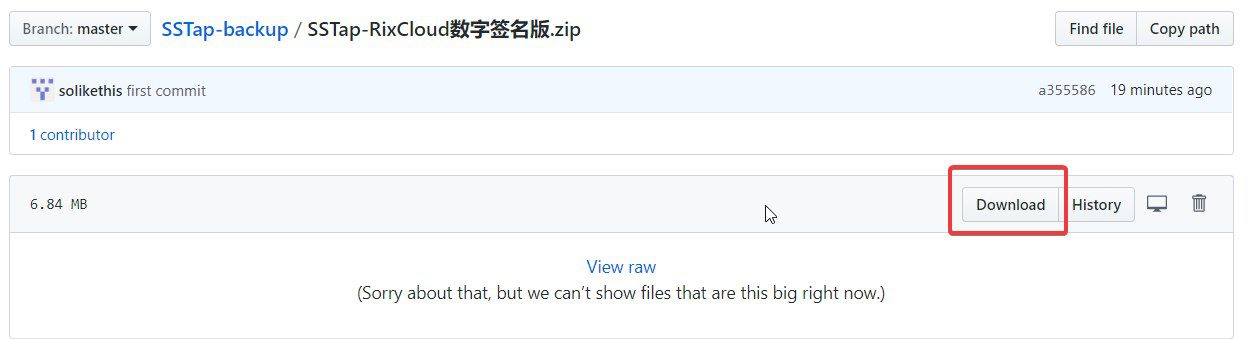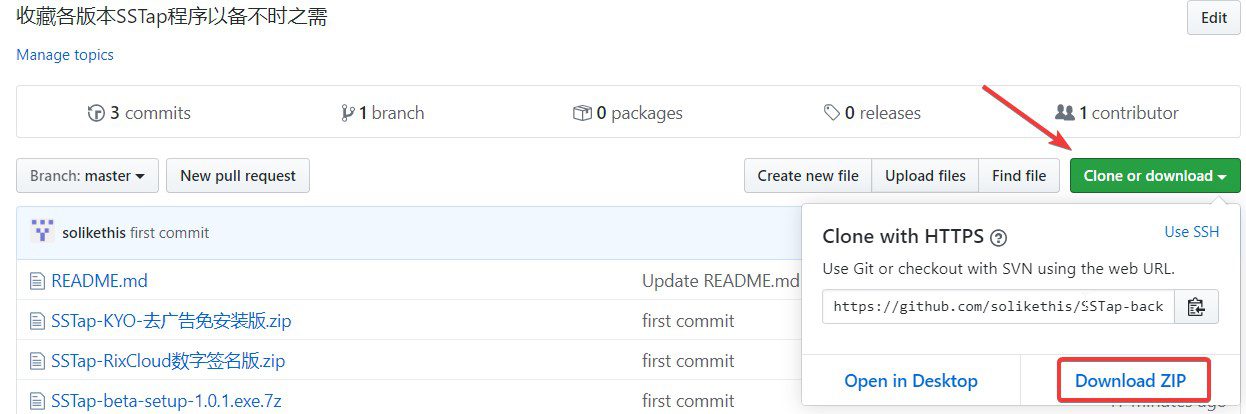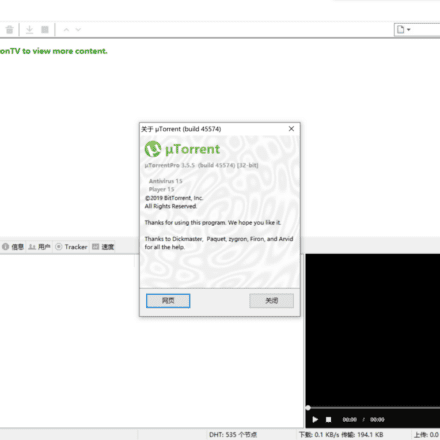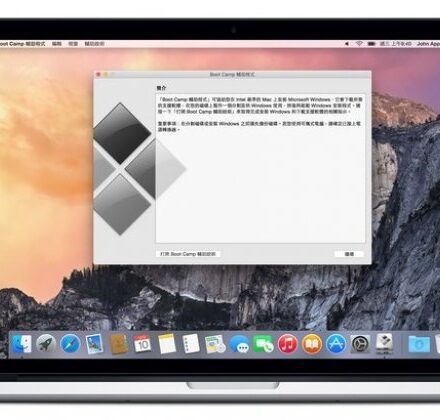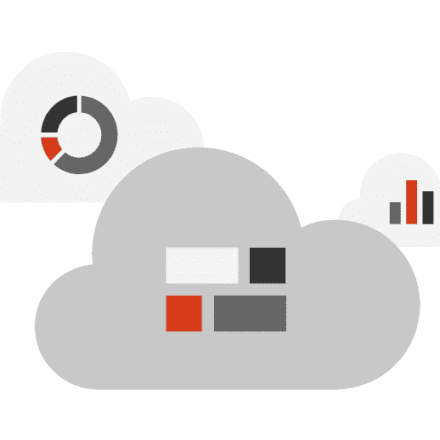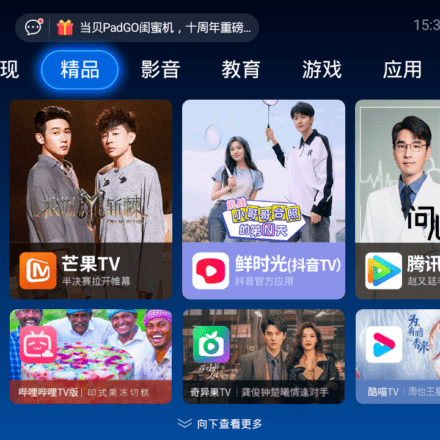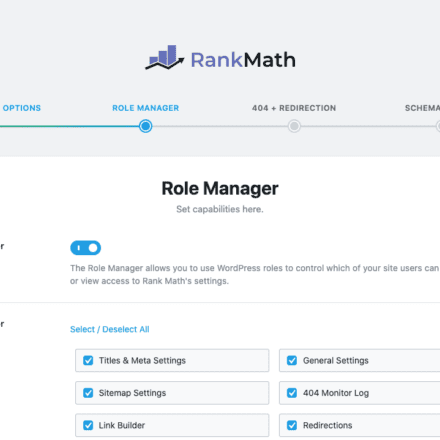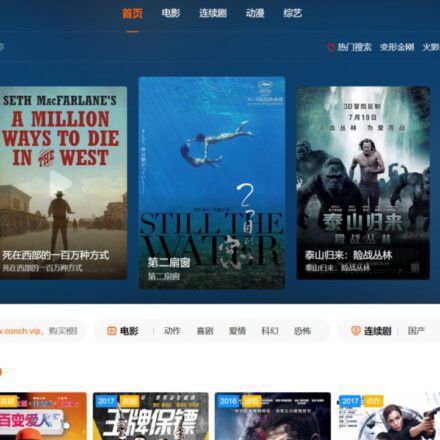우수한 소프트웨어와 실용적인 튜토리얼
SSTap 소개
SSTap SSTap(SOCKSTap의 전체 이름)은 가상 네트워크 카드 기술을 사용하여 네트워크 계층에 구현된 프록시 도구입니다. SSTap은 네트워크 계층의 모든 연결을 가로채서 프록시 대상 애플리케이션을 변경하거나 설정하지 않고 HTTP, SOCKS4/5, SHADOWSOCKS(R) 프록시로 전달할 수 있습니다. TCP 및 UDP 데이터 패킷을 동시에 전달할 수 있어 게이머에게 매우 적합합니다.
이 도구는 앱에 팝업 광고 없이 광고만 표시되므로 사용자 경험에 영향을 미치지 않습니다. (광고 없는 타사 버전도 있습니다.)
저자는 하드 드라이브가 손상되어 데이터가 손실되었으며 개발이 중단되었다고 주장합니다. 따라서 더 이상 업데이트가 제공되지 않으며 향후 이용이 불가능할 수 있습니다.
튜토리얼을 구성할 때의 시스템 환경:
윈도우 10 1903
SSTap KYO (광고 없고 설치도 무료)
추천 독서:무료 게임 가속기는 SStap과 Netch 중 어느 것이 더 낫나요?
다운로드 및 설치
소프트웨어 공식 웹사이트: https://www.sockscap64.com/
역사적 버전 모음:https://github.com/solikethis/SSTap-backup
Github에서 소프트웨어를 다운로드하는 방법을 잘 모르시겠다면 다음 그림을 참조하세요.
- 단일 파일 다운로드: 다운로드를 원하시는 버전을 클릭하세요 → 오른쪽을 클릭하세요 다운로드

- 모든 파일 다운로드:녹색을 클릭하세요 복제 또는 다운로드 → 선택 ZIP 다운로드 모든 파일은 패키지로 다운로드할 수 있습니다.

처음 설치하는 경우 가상 네트워크 카드 드라이버를 설치하라는 메시지가 나타납니다. 이는 SSTap이 VPN과 유사한 효과를 얻기 위해 OpenVPN의 TAP 장치 드라이버를 사용하여 가상 네트워크 카드를 생성해야 하기 때문입니다. "설치"를 클릭하세요.
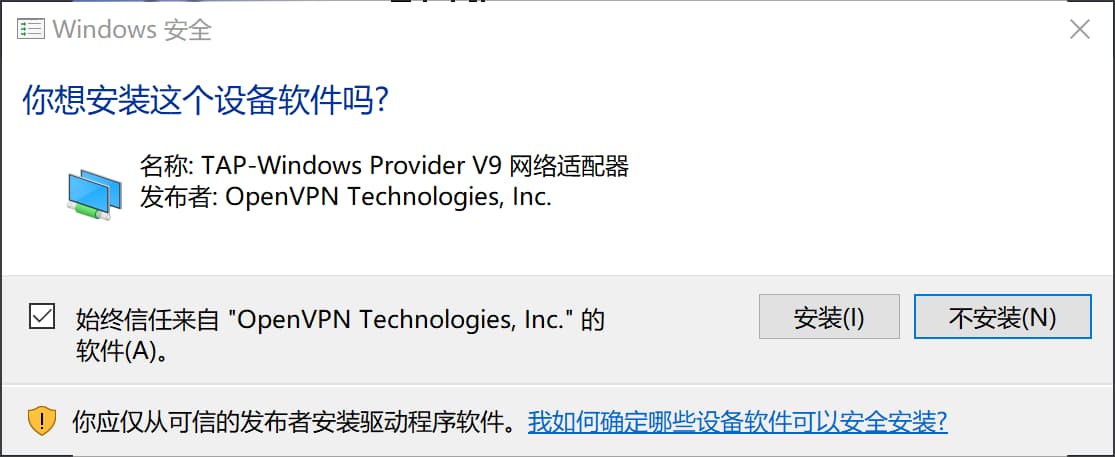
추천만 버전 1.0.9.7 그리고 KYO 광고 없는 버전최신 버전(1.1.0.1)은 웹 페이지/브라우저 가속 기능을 제한하므로 권장하지 않습니다.
설치가 필요 없는 버전을 사용하는 경우 TAP 어댑터가 없거나 런타임 동안 실행할 수 없다는 메시지가 나타나면 Tap-Windows 어댑터를 직접 설치할 수 있습니다.
또는 설치하여 오픈VPN 어댑터를 구하려면.
설치된 SSTap 버전을 바로 사용할 수도 있습니다.
SSTap 자체는 이전 버전의 .NET Framework를 사용하고 오래된 코드를 사용하므로 TLSv1.0 이상 버전을 지원하지 않습니다.
빠르게 시작하세요
광고 없는 KYO 버전(1.0.9.7)을 예로 들어 보겠습니다. 이 버전에서는 메인 프로그램을 두 번 클릭하기만 하면 실행됩니다.
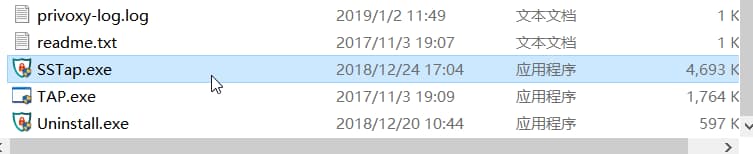
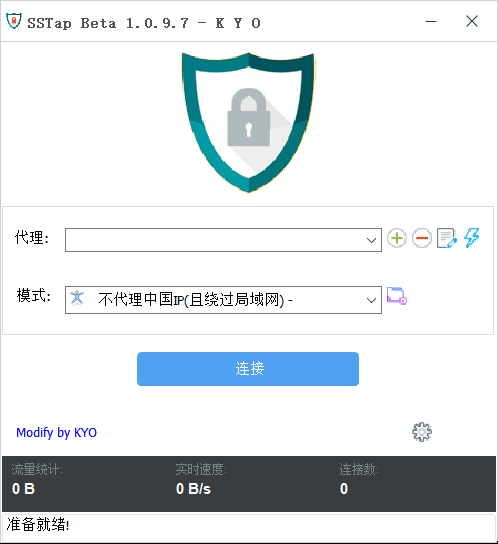
노드 추가
SSTap에 노드를 추가하기 위한 두 가지 주요 입구가 있습니다."프록시" 오른쪽의 녹색 더하기 기호 및 오른쪽 하단 모서리의 작은 기어
녹색 더하기 기호를 통해 노드를 추가합니다.
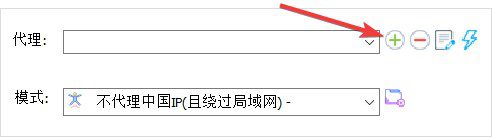
- SOCKS5 SS/를 사용하시는 경우SSR 프록시가 있는 경우, 다음 SS/SSR 프록시 추가 기능을 직접 사용하는 것이 좋습니다. SS/SSR의 SOCKS5 로컬 포트에 SOCKS5를 사용하여 연결하는 것은 권장하지 않습니다. 이 경우 SS/SSR 서버 IP를 프록시 제외 목록에 추가해야 하는데, 이는 매우 번거롭기 때문입니다. 라우터에 ss-local만 설치되어 있다면 물론 이 작업을 수행할 수 있습니다.
- SS/SSR은 SS/SSR 서버의 매개변수를 수동으로 입력합니다. SSR은 새로운 chain_a 및 chain_b 프로토콜을 지원합니다.
- SS/SSR 링크를 통한 일괄 추가(권장) 매우 귀찮습니다. 링크를 복사해서 클릭 한 번으로 추가하기만 하면 됩니다.
구독 링크를 통해 추가하세요(강력 추천):
N3RO/Truck Speed 사용자는 공식 웹사이트 사용자 센터의 빠른 가져오기 영역에서 SSR 구독 링크를 복사하세요.
오른쪽 하단에 있는 작은 톱니바퀴 버튼을 클릭하세요. 이 버튼이 설정 버튼입니다.
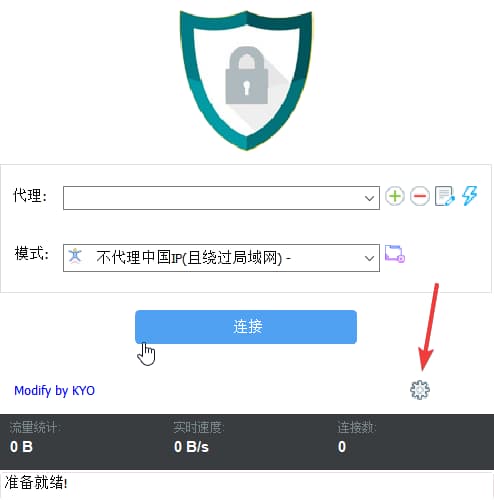
팝업 메뉴에서 선택하세요 SSR 구독 – SSR 구독 관리
새 창에 미리 복사해 둔 구독 링크를 붙여넣으세요. "URL" , 그런 다음 클릭하세요 "추가".
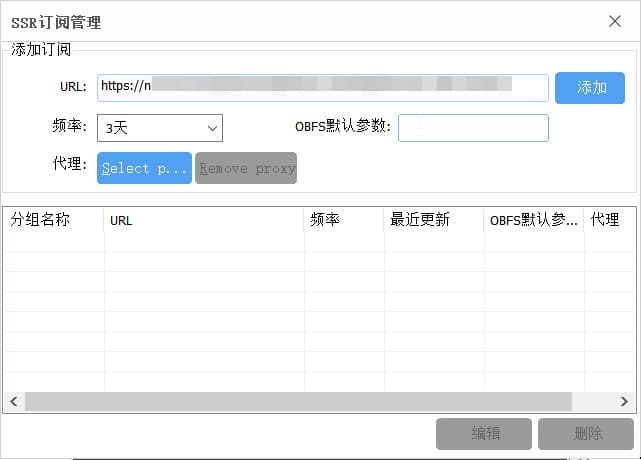
성공적으로 추가되면 아래와 같이 표시됩니다.
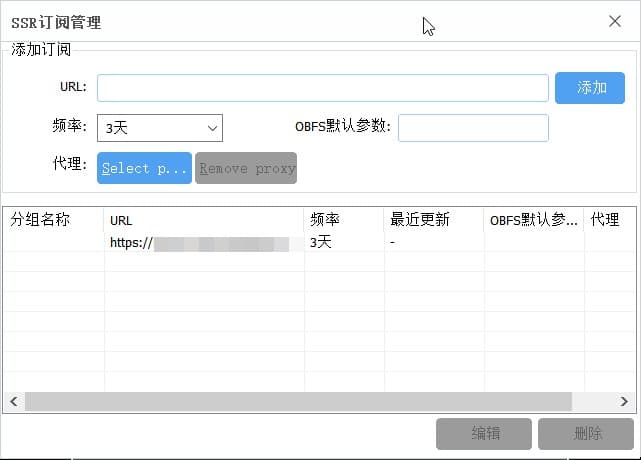
"빈도"는 노드 구독 링크가 자동으로 업데이트되는 빈도를 의미합니다. 개인 취향에 맞게 설정하세요.
구독 관리 창을 닫고 노드 정보가 동기화될 때까지 몇 초간 기다리세요.
구독이 성공적으로 완료되면 아래와 같이 표시됩니다.
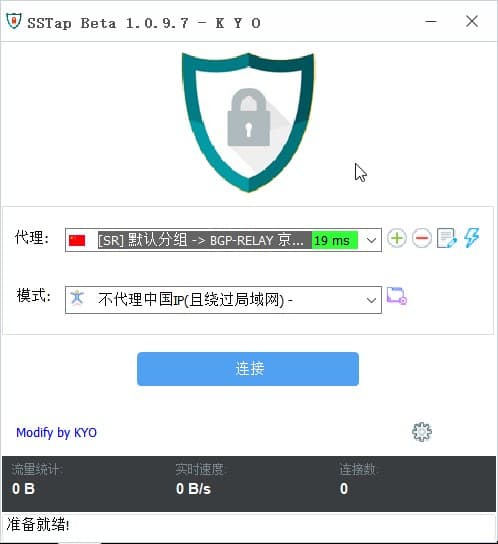
프록시 모드 선택
노드를 추가한 후, "연기하다" 원하는 접속 포인트를 선택하세요 "모델" 원하는 모드를 선택하세요. 게임을 하지 않는 사용자의 경우 일반적으로 “중국 IP에 대한 프록시 없음”이 모드는 트래픽을 자동으로 분산합니다(국내 서비스는 프록시되지 않습니다). 게임 사용자는 가속할 게임을 선택해 주세요.
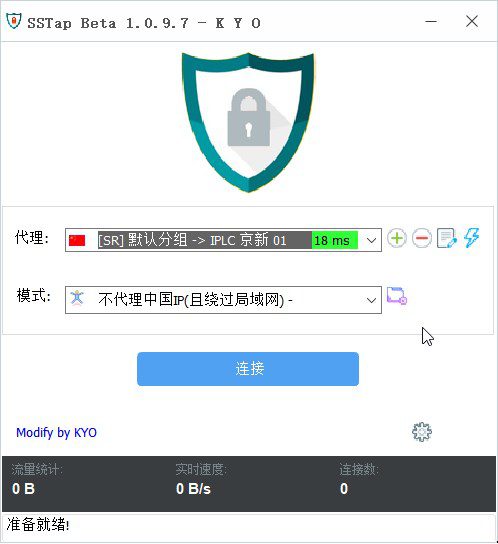
SSTap 시작
프록시 모드를 선택한 후 클릭하세요 "연결하다" SSTap을 통해 프록시 서버에 접속하여 컴퓨터에서 유학을 즐기실 수 있습니다. 연결에 성공하면 SSTap이 자동으로 최소화됩니다.
연결하기 전에 클릭하세요 "연기하다" 이 열의 가장 오른쪽에 있는 번개 아이콘은 노드를 사용할 수 있는지 감지하기 위해 지연 테스트를 수행합니다.
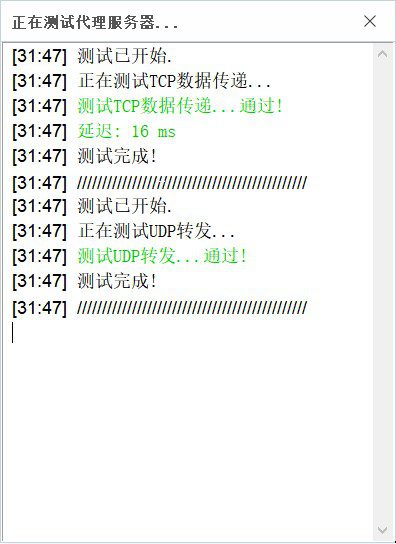
연결이 성공적으로 완료되었는지 어떻게 확인할 수 있나요? 전환이 성공적으로 완료되었는지 어떻게 확인할 수 있나요?
다음 웹사이트를 방문하세요: https://ip.skk.moe/
결과는 그림과 같습니다.
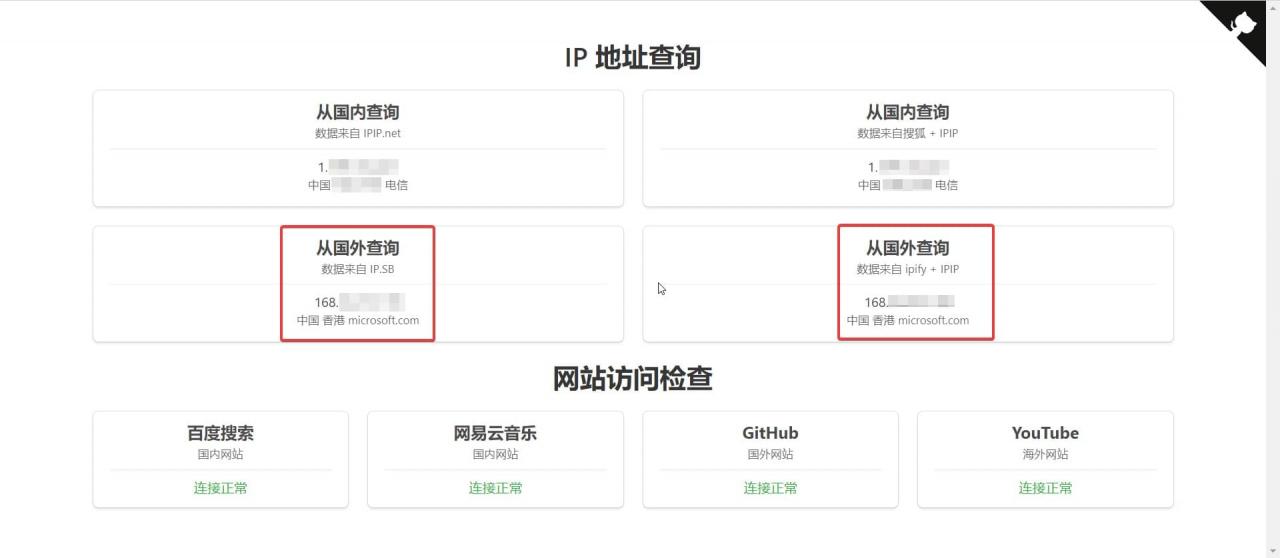
일반적으로 중국에서 IP 주소를 확인하면 현재 IP 주소가 표시됩니다. 해외에서 IP 주소를 확인하면 연결된 노드의 종료 IP 주소가 표시됩니다.
다시는 Baidu를 사용해서 IP를 검색하지 마세요. 이유는 설명하지 않겠습니다.
프록시는 효과적인데 게임에 들어갈 수가 없어요?
아마도 세 가지 가능성이 있을 것이다.
- 노드 IP가 게임 요구 사항을 충족하지 않습니다. 이때는 노드를 변경해보세요.
- UDP 전달이 활성화되어 있지 않습니다. 클릭하세요. "설정" ,할 것이다 "UDP를 전달하지 마세요" 체크 해제. 그리고 체크 해제 "프록시 DNS 서버"그런 다음 국내를 수동으로 선택하십시오. "DNS 사전 선택".
제가 플레이하고 싶은 게임은 에이전트 모드에서 이용할 수 없나요?
Github 프로젝트를 참조하세요. https://github.com/FQrabbit/SSTap-Rule
Win10에서 프록시를 켜면 CPU 사용량이 매우 높습니다.
이는 Windows 10의 네트워크 감지 서비스로 인해 발생합니다. SSTap 가상 네트워크 카드에서 생성된 연결이 제한된 네트워크로 잘못 인식되어 감지가 발생하는 것입니다. 걱정하지 마세요. 몇 분 후에 정상으로 돌아갑니다.